华为手机如何设置高清语音通话 华为手机如何开启HD高清通话功能
日期: 来源:冰糖安卓网
随着通信技术的不断发展,高清语音通话已经成为现代手机通信的重要功能之一,作为一家领先的通信设备制造商,华为手机在这方面也做出了卓越的贡献。华为手机提供了HD高清通话功能,让用户在通话过程中拥有更加清晰、真实的声音体验。如何设置华为手机的高清语音通话功能呢?本文将为您详细介绍华为手机如何开启HD高清通话功能,让您在通话中享受更高质量的声音效果。
华为手机如何开启HD高清通话功能
具体步骤:
1.点击华为手机屏幕中的【设置】图标。
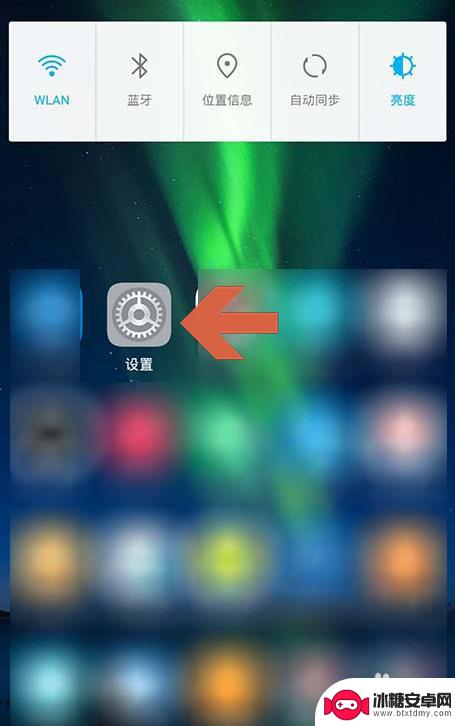
2.也可以向下滑动屏幕,然后点击状态栏中图示的设置按钮。
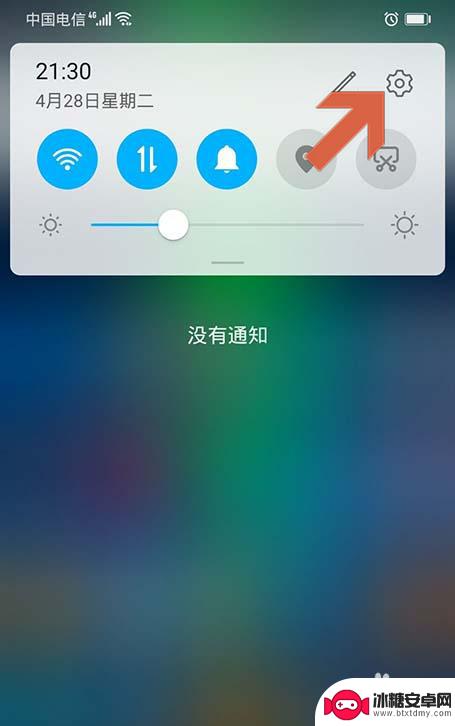
3.这时会打开设置界面,点击其中的【移动网络】选项。
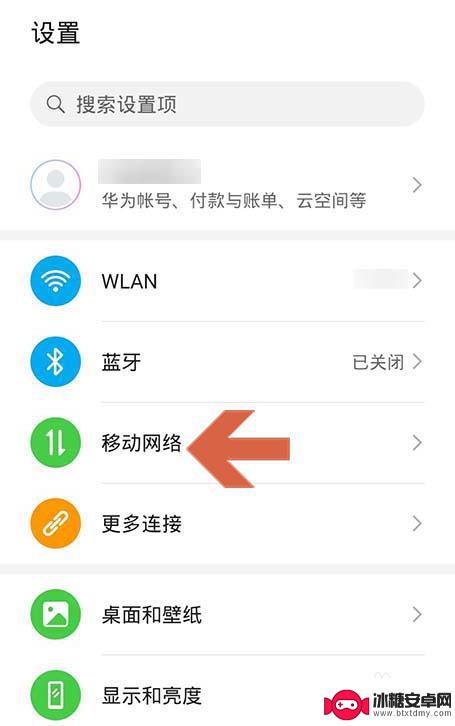
4.点击移动网络界面中的【移动数据】。
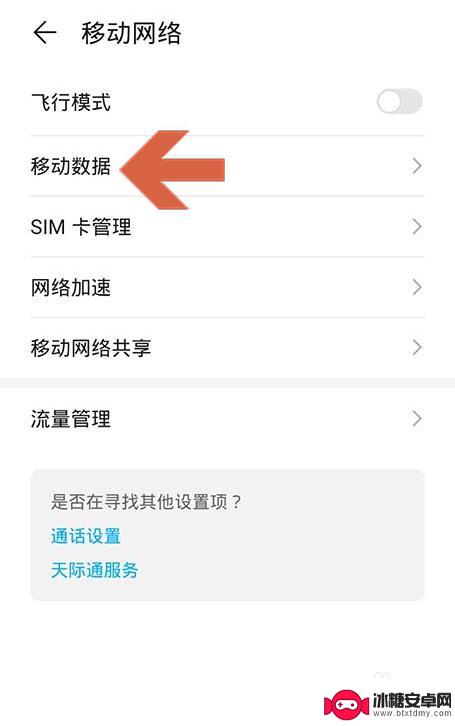
5.点击移动数据页面中【VOLTE高清通话】选项右侧的按钮。
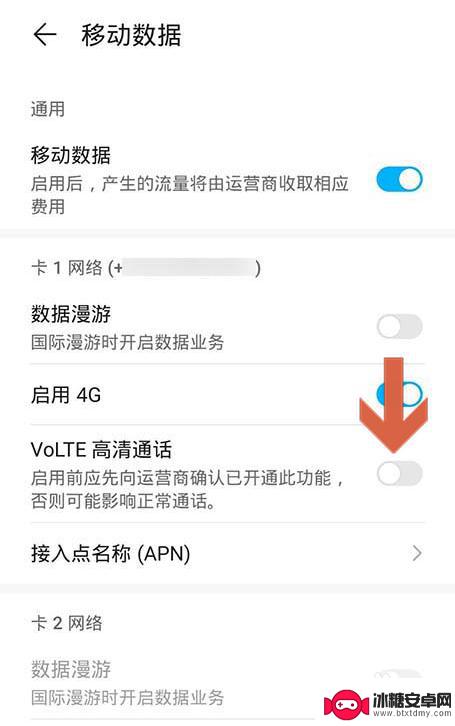
6.当【VOLTE高清通话】选项右侧的按钮变成蓝色时,即表示开启了华为手机高清通话的功能。
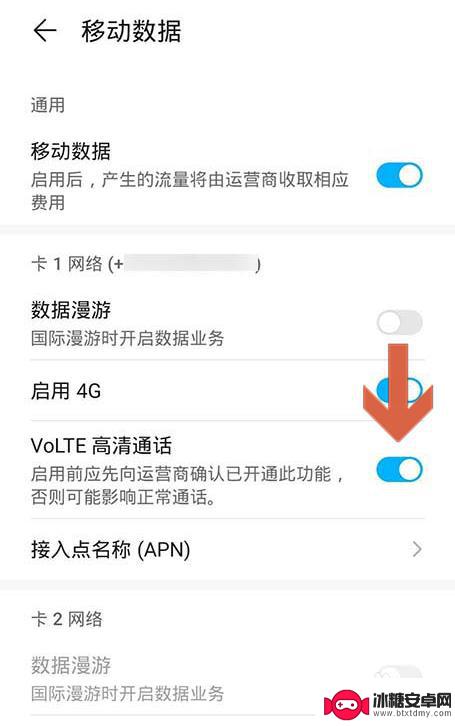
7.开启华为手机高清通话的功能后,在屏幕左上方会显示【HD】小图标。
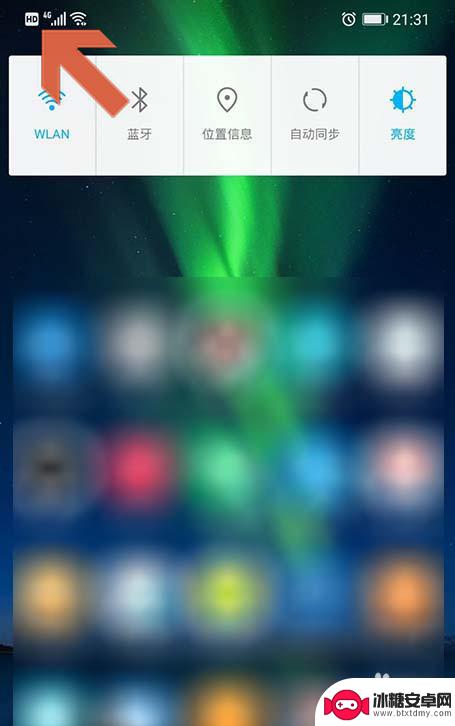
以上就是华为手机如何设置高清语音通话的全部内容,如果您有需要,可以按照这些步骤进行操作,希望对您有所帮助。












